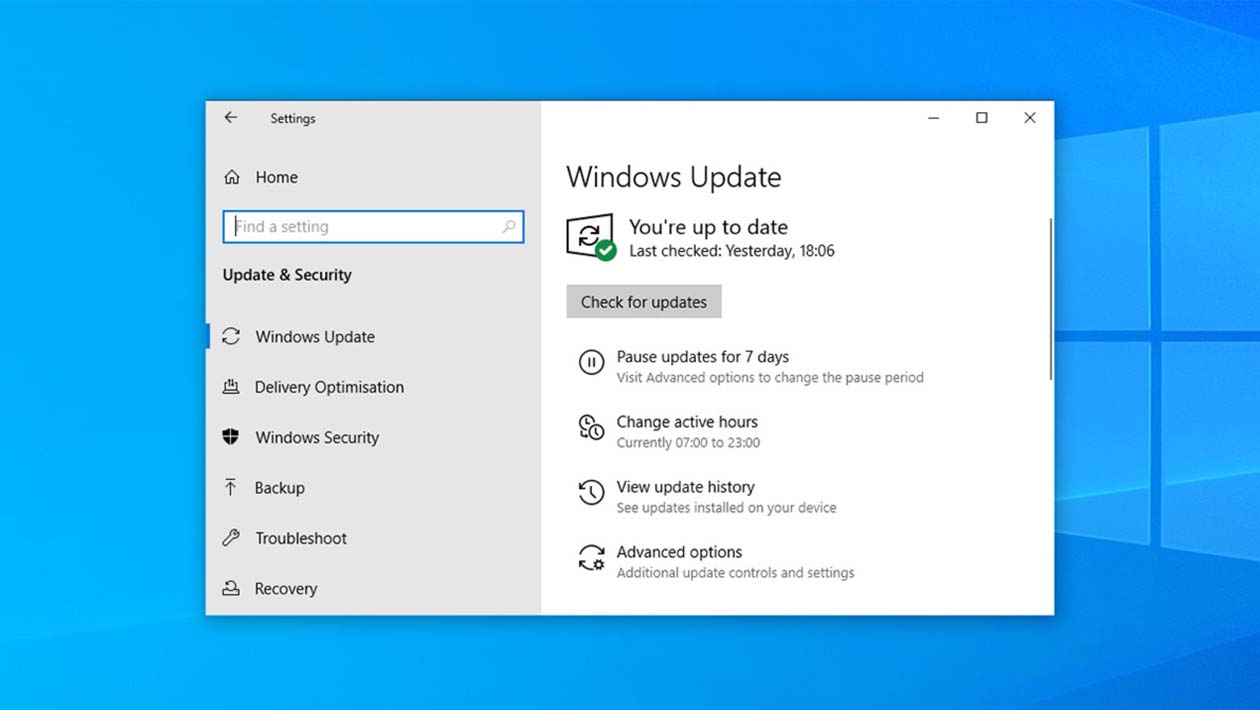Neste momento ou nos próximos dias você deverá receber uma notificação para instalar uma grande atualização do Windows 10. Separamos um resumo das novas funcionalidades e configurações que você poderá utilizar depois que instalar essa versão.
Modo claro
O Windows 10 tem um novo tema claro. Uma vez ativado, todos os menus do sistema ficarão praticamente brancos. Para alterar entre os temas claro e escuro, abra as Configurações do Windows, então escolha Personalização, Cores e escolha o seu preferido. O papel de parede padrão foi alterado para combinar melhor com o novo esquema de cores.
Controle o brilho
A Central de Ações (disponível no ícone de notificações no lado direito da barra de tarefas) agora inclui um controlador de brilho se você estiver usando um laptop. Falando dela, ficou mais fácil configurar quais opções devem ficar disponíveis ali: clique com o botão direito sobre um item e escolha a opção Editar ações rápidas, ou clique com o botão direito em um espaço vazio e escolha Editar para fazer alterações.
Busca sem a Cortana
A função de busca foi separada da Cortana, como você verá se fizer uma pesquisa no campo de buscas da barra de tarefas. Utilize as abas do topo da janela para especificar os seus resultados (Aplicativos, Documentos, Web) se for necessário. A Cortana ainda está ali e pode ser ativada ao clicar no botão na parte direita do campo de buscas ou com um comando “Hey Cortana”.
Login na web usando o seu rosto
O Windows Hello agora é um método seguro e reconhecido para fazer logins online. Isso não deve estar disponível de cara, porque os sites precisarão implementar o código necessário para ativar a opção. Como esperado, a página de conta da Microsoft está entre as primeiras a adotar a nova opção de login.
Pause as atualizações do Windows
O Windows dará mais controle sobre atualizações futuras – você pode, por exemplo, pausar atualizações por sete dias entrando nas Configurações e na aba Atualização e Segurança. Você também poderá definir o ‘horário ativo’ (para que as atualizações não sejam instaladas) automaticamente, por meio da opção Alterar horário ativo. Tecnicamente, essa funcionalidade já estava disponível antes do update de Maio de 2019.
Remova os apps pré-instalados
Boa notícia para quem quer reduzir os apps inúteis do Windows 10: softwares como Visualizador 3D, Calculadora, Groove Música, E-mail, Calendário, TV & Filmes, Paint 3D, Captura e Esboço, Sticky Notes e Gravador de Voz podem ser desinstalados. Como sempre, os programas desinstalados vão para a página Aplicativos nas Configurações do Windows.
Veja se seu trabalho foi salvo no Notepad
Seguindo a tendência de aplicativos rivais, o Notepad agora exibe um asterisco no topo da janela que mostra se as alterações feitas em um documento não estão salvas. Pode parecer um toque pitoresco em uma época em que a maioria de nós salva arquivos automaticamente na nuvem a cada poucos minutos, mas pode evitar que você feche um arquivo sem salvá-lo.
Uma nova Barra de jogo
Embora não façam parte do Update de Maio de 2019, as melhorias ao Xbox Game Bar (pressione Win+G para abri-lo) estão chegando junto com a atualização. A central de jogos agora inclui opções mais avançadas para controlar o Spotify, compartilhar capturas de tela mais facilmente, mixar o áudio entre jogos e aplicativos, entre outras funções.
Envie kaomojis com mais facilidade
Se você acha os kaomojis úteis em suas conversas – seja para mandar aquela carinha ( ͡° ͜ʖ ͡°) ou simplesmente ignorar algo com ¯\_(ツ)_/¯ – ficou fácil enviá-los nessa nova versão do Windows. Eles irão aparecer na mesma janela dedicada para emojis e você pode acessá-los rapidamente usando o atalho Win+. (ponto). Dá para acessar outros símbolos úteis, como o meia-risca.
Mantenha o foco
O Assistente de Foco faz parte do Windows 10 há algum tempo – ele bloqueia as notificações quando você está ocupado – mas na Atualização de Maio de 2019 ele pode ser ativado automaticamente sempre que você colocar algum dos seus aplicativos no modo tela cheia. Nas Configurações, clique em Sistema e então escolha Assistente de foco para ver a nova opção.
Aumente a visibilidade do cursor do mouse
A maioria de nós não estava esperando por essa novidade, mas trata-se de algo muito bem-vindo para aqueles que têm dificuldade de enxergar o cursos do mouse. Por meio das opções de Facilidade de Acesso e Cursor e ponteiro nas configurações do sistema é possível deixar o cursos bem grande e colorido.
Evite erros de atualizações
Essa alteração fica por de trás das cortinas e a expectativa é de nunca ter que usá-la. A nova versão do Windows remove automaticamente atualizações que deram errado. Em outras palavras significa que, se o seu PC tiver problemas durante a inicialização, o próprio Windows irá remover a nova versão e esperar 30 dias para instalá-la novamente (tempo o suficiente para que tudo seja corrigido).
Aumente o patamar de segurança
Os ajustes de segurança do Windows 10 também receberam novidades: abra a opção Segurança do Windows (pesquise por ela na barra de tarefas), então clique em Proteção contra vírus e ameaças e altere as configurações do menu Configurações de proteção à vírus e ameaças. Habilite o novo botão Proteção contra intervenções abusivas para bloquear aplicativos maliciosos de alterar opções chave do sistema.
Rode aplicativos de desktop em realidade virtual
Os aplicativos de desktop agora estão disponíveis em realidade virtual. Os ambientes de Realidade Mista do Windows, que até agora só tinham aplicativos da Plataforma Universal do Windows (UWP), podem funcionar com qualquer app de desktop. Ler seus e-mails e documentos PDF pode ficar mais interessante agora.